簡介
本檔案介紹Cisco Secure Endpoint Mac connector 1.22.0及更高版本上的代理自動配置(PAC)安裝指南。
支援的作業系統版本
設定
準備一個指定IP地址和代理伺服器型別(macOS支援HTTP、HTTPS和SOCKS代理)的有效PAC檔案,並在HTTP或HTTPS(無身份驗證)伺服器上託管PAC檔案。
系統管理員可以執行以下步驟啟用該功能:
- 在代理系統網路設定中選擇Automatic proxy configuration:
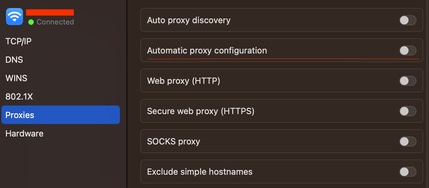
- 提供PAC檔案的URL。例如,http://192.0.0.1:8080/proxy.pac:
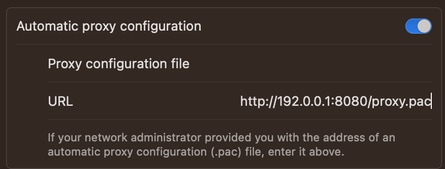
- 在Web控制檯的Proxy Type下拉選單中選擇MacOS Auto Proxy Configuration以啟用PAC策略選項。
- 在終端會話中使用ampcli sync命令同步聯結器策略。
聯結器將嘗試自動使用PAC檔案中指定的代理連線資訊。
其他資訊
- 聯結器每30分鐘查詢一次PAC檔案提供的代理資訊。
- 以下是有效PAC檔案的範例:
function FindProxyForURL(url, host) {
// If the hostname matches, send direct.
if (dnsDomainIs(host, "someurl.cisco.com") ||
shExpMatch(host, "(*.cisco.com|cisco.com)"))
return "DIRECT";
// If the protocol or URL matches, send direct.
if (url.substring(0, 4)=="ftp:" ||
shExpMatch(url, "http://cisco.com/folder/*"))
return "DIRECT";
// DEFAULT RULE: All other traffic, use below proxies, in fail-over order.
return "PROXY 4.5.6.7:8080; PROXY 7.8.9.10:8080"; }
限制
- PAC檔案不能在需要身份驗證的伺服器上託管。
- 安全終結點只能支援指定未經身份驗證的代理的PAC檔案。